※Terraformのv0.12.16バージョンを使っています。(この記事記載時点の最新バージョンです)
本記事の目的
・Terraformを使ってGCPの環境を構築する時に、必要な設定のご紹介
・Terraformのよく使っているコマンドのご紹介
目次
Toggle1. 必要な設定のご紹介
1.1 GCPプロジェクト設定
# GCPにログイン gcloud auth login # ログインブラウンザーが開かれて、自分のアカウントログインする。ログイン成功となったら、下記を続き # 権限があるプロジェクトを全て表示 gcloud projects list # ワーキングプロジェクト設定。プロジェクトリストから [PROJECT_ID]をコピーして下記のコマンドに入れる gcloud config set project [PROJECT_ID]
1.2 利用するサービスのAPIを有効する
TerraformはAPIでGCPとやり取りするため、使うリソースに応じるサービスをAPI有効する必要。
# 例:使うサービスのAPI有効 # 実施するアカウントは権限ある必要 gcloud services enable cloudresourcemanager.googleapis.com gcloud services enable iam.googleapis.com gcloud services enable compute.googleapis.com gcloud services enable serviceusage.googleapis.com gcloud services enable container.googleapis.com gcloud services enable pubsub.googleapis.com gcloud services enable storage-component.googleapis.com
1.3 Terraform専用のサービスアカウント作成・権限設定
TerraformはGCPにアクセスするため、アクセス用のCredentialファイル設定は必要です。
通常の方法はTerraform専用のサービスアカウントを作成して、アカウントの権限付与をする。
それからCredentialを発行して、Terraformの操作環境にCredentialを設定する。
# Terraform専用のサービスアカウント作成。アカウント名は「terraform-serviceaccount」とする gcloud iam service-accounts create terraform-serviceaccount \ --display-name "Account for Terraform" # サービスアカウントに権限付与 # 使う範囲によりとなりますが、一旦「editor」ロールの権限を付与します。 # 下記コマンド中の[PROJECT_ID]に実際のプロジェクトIDを入れ替えてください。 gcloud projects add-iam-policy-binding [PROJECT_ID] \ --member serviceAccount:terraform-serviceaccount@[PROJECT_ID].iam.gserviceaccount.com \ --role roles/editor
1.4 サービスアカウントのCredentialファイルを発行して、Terraform稼働環境に設定
# アカウントのCredential発行 # Credentialのファイル名は「account.json」とする gcloud iam service-accounts keys create path_to_save/account.json \ --iam-account terraform-serviceaccount@[PROJECT_ID].iam.gserviceaccount.com # 専用の環境変数にCredentialファイルを設定する $ export GOOGLE_CLOUD_KEYFILE_JSON=path_to/account.json
2. Terraformのよく使っている使っているコマンドのご紹介
2.1 Terraformスクリプト作成
# 初期化(初回のみ) cd [TERRAFORM_FOLDER] terraform init
# tfファイルを編集する vi main.tf
main.tfのサンプル
terraform {
required_version = "~>0.12.14"
}
## project ##
provider "google" {
project = "project-abc123"
region = "asia-northeast1"
}
## storage buckets ##
## new bucket ##
resource "google_storage_bucket" "private-bucket" {
name = "private-bucket-abc123"
location = "asia-northeast1"
storage_class = "REGIONAL"
labels = {
app = "test-app"
env = "test"
}
}
# フォーマットする(tfファイルを編集時のみ) terraform fmt
2.2 デプロイ前の差分確認
cd [TERRAFORM_FOLDER] # tfファイルを適用する前に必ず差分を確認する terraform plan
2.3 デプロイ実行
cd [TERRAFORM_FOLDER] # planの結果が想定通りなら、tfファイルを適用する terraform apply
1回デプロイできたら、リソース情報がローカルのstateファイルに記録されます。
デフォルトは「terraform.tfstate」のファイル名となります。
Terraformのスクリプトを実施する時に、stateファイルが参照されて、リソースが追加・更新・削除のどちらかが決められる。
そのため、stateファイルとクラウド上のリソースをいつも同期することは大事です。
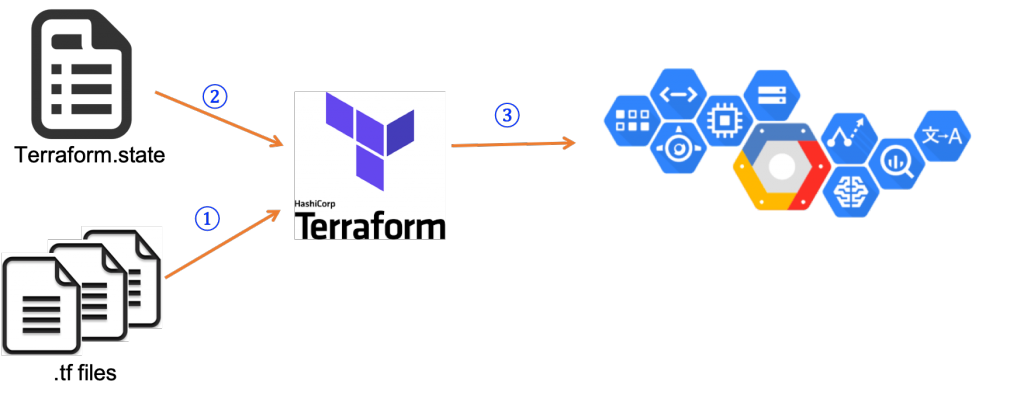
2.4 リソース削除
cd [TERRAFORM_FOLDER] terraform destroy
2.5 その他、よく使うコマンド
cd [TERRAFORM_FOLDER] # 何らかの理由で先にGCPへ物を作ってしまった場合、importでtfstateへ反映可能。 terraform import# 例 terraform import google_storage_bucket.private-bucket project-abc123/asia-northeast1/private-bucket-abc123
# tfstateファイルを最新化したい terraform refresh




